
- •Лабораторна робота № 6
- •Система управління базами даних Microsoft Access 2003
- •Мета: навчитися створювати структуру таблиці та вводити дані, працювати з формами, з фільтрами і запитами, оформлювати звіти.
- •Теоретичні відомості
- •Типи полів у базах даних
- •Робота з формами
- •Робота з фільтрами і запитами
- •Реляційні зв’язки між таблицями
- •Оформлення звітів
- •Завдання до лабораторної роботи
- •Запустити програму для опрацювання бази даних Microsoft Access.
- •Інформація про Луганську митницю за 2005 р.
- •Завдання для самостійної роботи
- •Запустити програму для опрацювання бази даних Microsoft Access.
- •Запитання для самостійної перевірки знань
Завдання до лабораторної роботи
Запустити програму для опрацювання бази даних Microsoft Access.
Створити нову базу даних з іменем файла Митниця.mdb (розширення файла не писати). Зберегти створений файл у своїй особистій папці Модуль3 на диску Х:.
Обрати Создать файл... Новая база данных… відкрити особисту папку ОК набрати ім’я файлу Митниця Создать.
Ознайомитися з вікном програми Microsoft Access. Знайти відмінності від вікон програм Microsoft Word та Microsoft Excel. Занотувати у звіт знайдені відмінності.
Активізувати закладку об’єкта Таблицы і виконати команду Создать Конструктор ОК.
Утворити структуру таблиці (рис. 83) для наступної інформації (табл. 3).
Таблиця 3
Інформація про Луганську митницю за 2005 р.
Номер митного поста |
Митннй пост |
І півріччя |
ІІ півріччя |
Кількість працівників |
Кількість оформлень ВМД |
1 |
Вантажний відділ |
154,8 |
175,5 |
25 |
578 |
2 |
Северодонецьк |
446,6 |
754 |
56 |
354 |
3 |
Алчевськ |
481,8 |
438,6 |
78 |
2780 |
4 |
Красна Толівка |
2,81 |
3,27 |
25 |
387 |
5 |
Свердлова |
111,5 |
159,5 |
30 |
298 |
Ключовим
полем зробити Номер
митного поста
(Счетчик). Митний
пост –
Текстовый;
І півріччя
та
ІІ півріччя
– Числовой (Размер
поля:
одинарное с плавающей точкой); Кількість
працівників
– Числовой; Кількість
оформлень ВМД
– Числовой (Размер
поля:
Длинное целое). Для того, щоб зробити
поле Номер
митного поста
ключовим необхідно стати мишкою на це
поле
натиснути
![]() на панелі інструментів (або
контекстне меню
Ключевое
поле).
Закрити вікно конструктора
дати назву таблиці Митні
пости
ОК.
на панелі інструментів (або
контекстне меню
Ключевое
поле).
Закрити вікно конструктора
дати назву таблиці Митні
пости
ОК.
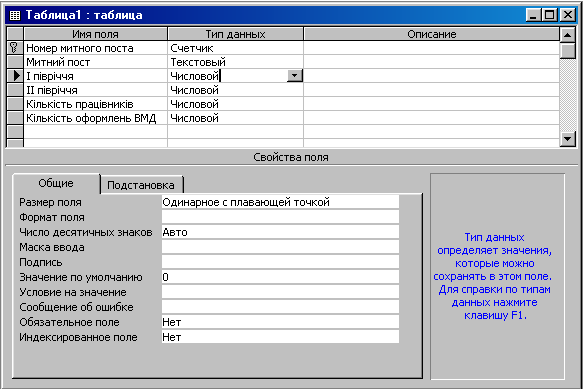
Рис. 83. Структура таблиці Митні пости
Відкрити створену таблицю (Открыть або двічі клацнути мишею на назві таблиці) для введення даних з табл. 3. Ввести дані.
Приховати перший стовпець.
Формат Скрыть столбцы.
Поновити перший стовпець.
Формат Отобразить столбцы Номер митного поста Закрыть.
Вилучити п’ятий запис із таблиці.
Контекстне
меню
Удалить
запись
або
![]()
підтвердження
знищення рядка.
підтвердження
знищення рядка.
Упорядкувати введені записи за зростанням значень деякого поля.
Записи
Сортировка
![]() Сортировка
по возрастанию
(або Сортировка
по убыванию
Сортировка
по возрастанию
(або Сортировка
по убыванию
![]() ).
).
Використовуючи Фильтр по выделенному, знайти записи, у яких кількість працівників = 25.
Виділити
число 25 у полі Кількість
працівників
Записи
Фильтр
Фильтр по
выделенному
або
![]() .
.
Видалити фільтр –
 .
.Відфільтрувати записи про митні пости, на яких кількість вантажів (в тис. тон) за перше півріччя перевищує 400.
Записи Фильтр Разширенный фильтр перетягуємо назву поля І півріччя з таблиці у Поле: Условие отбора: пишемо >400 Применение фильтра – .
Закрити таблицю.
Перейти на закладку Запросы.
Зробити такі запити (Создать Конструктор ОК у вікні Добавление таблицы на закладці Таблицы вибираємо назву таблиці Митні пости Добавить Закрыть перетягуємо усі назви полів з таблиці Митні пости у Поле:):
відобразити записи, у яких кількість працівників менша 30. Условие отбора: для поля Кількість працівників <30 (рис. 84) закриваємо запит зберігаємо даємо назву Запит 1;
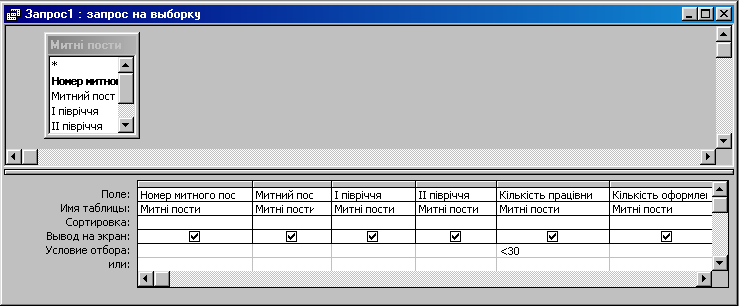
Рис. 84. Запит 1 у вікні конструктора
відобразити записи, у яких кількість оформлень ВМД від 200 до 500. В Условие отбора: для поля Кількість оформлень ВМД пишемо >200 AND <500 (рис. 85) закриваємо вікно запиту зберігаємо даємо назву Запит 2;
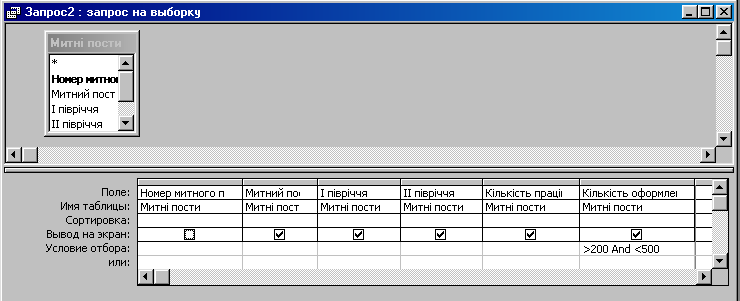
Рис. 85. Запит 2 у вікні конструктора
відобразити записи, у яких назва митних постів починається з літери К. В Условие отбора: для поля Митні пости пишемо Like “К*” закриваємо вікно запиту зберігаємо даємо назву Запит 3.
Запустити на виконання запити. Переконатися у правильній роботі кожного з запитів.
Для того, щоб запустити запит на виконання необхідно або двічі натиснути на його назві мишею, або натиснути на кнопку Открыть.
Перейти на закладку Таблицы.
За допомогою конструктора побудувати таблиці, занести у них довільні дані (рис. 87, рис. 89):
Працівники (рис. 86) з полями: Номер працівника (ключове поле) з типом даних Счетчик, ПІБ – тип даних Текстовый, Номер митного поста – тип даних Числовой;
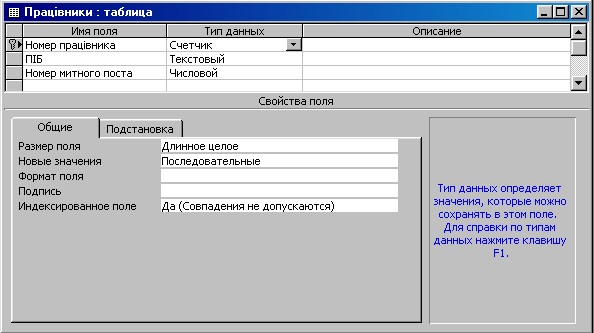
Рис. 86. Вигляд таблиці Працівники у вікні конструктора
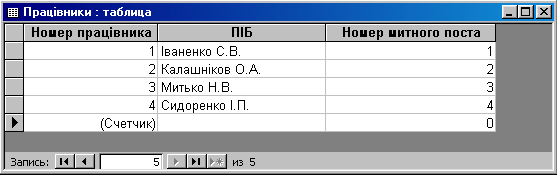
Рис. 87. Заповнення таблиці Працівники довільними даними
ВМД (рис. 88) з полями: Номер (ключове поле), Дата оформлення – тип даних Дата/время, Номер працівника (хто оформлював ВМД) з типом даних Числовой.
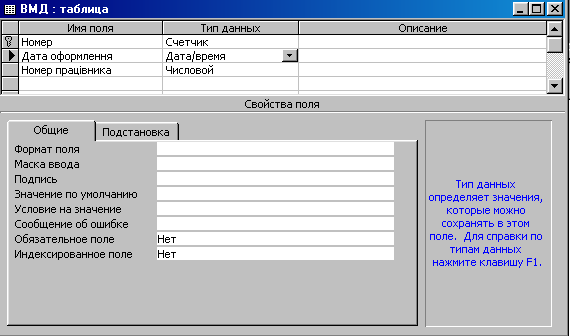
Рис. 88. Вигляд таблиці ВМД у вікні конструктора
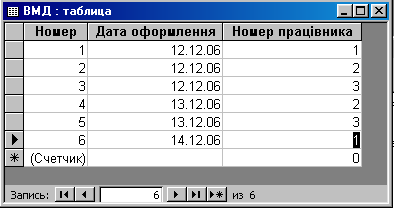
Рис. 89. Заповнення таблиці ВМД довільними даними
Встановити зв’язки між таблицями типу “один-ко-многим” (рис. 90), забезпечивши цілісність даних:
Митні пости і Працівники по полю Номер митного поста;
Працівники та ВМД по полю Номер працівника.
Сервис Схема данных добавити по черзі таблиці Митні пости, Працівники та ВМД Закрыть перетягнути мишею поле Номер митного поста від таблиці Митні пости до поля з такою самою назвою у таблиці Працівники у вікні Изменение связей поставити Обеспечение целостности данных Создать.
Аналогічно встановити зв’язок між таблицями Працівники та ВМД по полю Номер працівника. Закрити вікно Схема данных зберегти створену схему.

Рис. 90. Вікно схеми даних
Зробити запити:
такий, що буде містити інформацію стосовно працівників (рис. 91): Номер митного поста, Назва митного поста, Номер працівника, ПІБ (працівника), Загальна кількість оформлень ВМД працівником митниці (останнє поле має бути розрахунковим);
Перейти на закладку Запросы Создание запроса в режиме конструктора добавити таблиці за допомогою Добавить Закрыть перетягнути потрібні поля (Номер митного поста та Митний пост з таблиці Митні пости, Номер працівника та ПІБ з таблиці Працівники, Номер працівника з таблиці ВМД) у рядку Условие отбора для поля Номер працівника з таблиці Працівники ввести [Введіть номер працівника] контекстне меню Групповая операция для поля Номер працівника з таблиці ВМД встановити функцію Count (замість Групповая операция) у рядочку Поле: для Номер працівника з таблиці ВМД перед назвою поля пишемо Кількість ВМД: закриваємо та зберігаємо запит даємо назву Запит 4 запускаємо на виконання (Открыть);
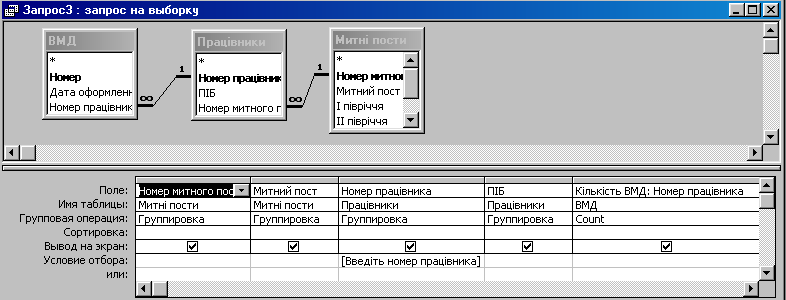
Рис. 91. Вигляд Запит 4 у вікні конструктора
такий, що буде містити інформацію про всі оформлені ВМД за певний день. Дати назву Запит 5.
Дії повторюють попередній пункт (рис. 92).
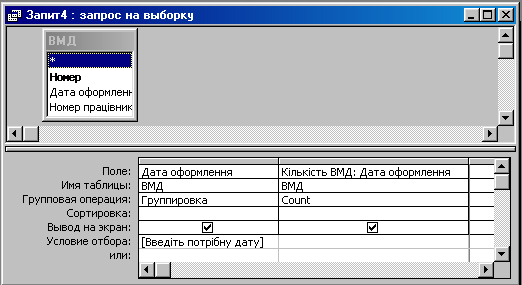
Рис. 92. Вигляд Запит 5 у вікні конструктора
Запустити Запит 4 та Запит 5 на виконання. Переконатися у правильній роботі запитів.
Використовуючи Запит 2, побудувати Форму за довільним змістом.
Переходимо на закладку Формы Создание формы с помощью мастера у полі Таблицы и запросы вибираємо Запит 2 робимо доступними усі поля натискаємо >> Далее ленточный Далее вибираємо потрібний стиль Далее задаємо ім’я – Форма по запиту Готово.
За допомогою комбінового методу зробити форму для таблиці Митні пости (аналогічно діями з пункту 23). Дати назву Моя форма.
Спочатку запускаємо майстер, а потім викликаємо конструктор.
Увести заголовок форми і розмалювати його.
Дії
виконуються за допомогою кнопок панелі
елементів керування (рис.
79). Вид
Панель
элементов
![]()
клацнути
на полі Заголовок
формы
в місці,
де він буде розтошаваний
набрати потрібну назву (наприклад, МОЯ
ФОРМА)
натиснути Enter
змінити
шрифт вашого заголовка, його розмір,
колір та обрати заливку (рис. 93).
клацнути
на полі Заголовок
формы
в місці,
де він буде розтошаваний
набрати потрібну назву (наприклад, МОЯ
ФОРМА)
натиснути Enter
змінити
шрифт вашого заголовка, його розмір,
колір та обрати заливку (рис. 93).
Вставити у форму обчислювальний елемент керування, тобто вставити поле з назвою Сума, значення якого є сумою кількості вантажів (в тис. т) за весь 2005 рік за кожним митним постом.
Вставляємо
поле з панелі елементів керування
![]() (рис. 79) у
Область
данных.
Поле
складається з назви та робочої
частини. У назві пишемо замість Поле№:
– Сума:.
У робочій частині поля вносимо
(рис. 93)
(рис. 79) у
Область
данных.
Поле
складається з назви та робочої
частини. У назві пишемо замість Поле№:
– Сума:.
У робочій частині поля вносимо
(рис. 93)
=[І півріччя]+[ІІ півріччя]
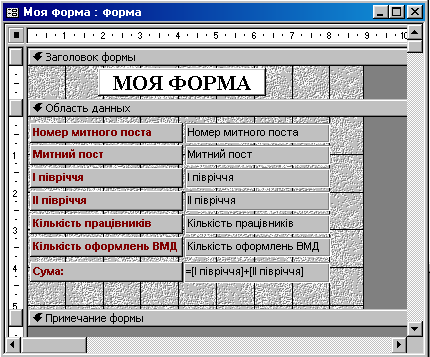
Рис. 93. Вигляд форми у конструкторі
Розташувати на формі кнопку для огляду наступного запису і назвіть її Наступний.
Кнопку
беремо також з панелі елементів керування
(рис. 79)
![]() ,
далі завантажується майстер. В полі
Категории:
вибираємо Переходы
по записям
у полі
Действия:
вибираємо Следующая
запись
Далее
текст:
пишемо Наступний
Далее
даємо назву Кнопка
1
Готово.
,
далі завантажується майстер. В полі
Категории:
вибираємо Переходы
по записям
у полі
Действия:
вибираємо Следующая
запись
Далее
текст:
пишемо Наступний
Далее
даємо назву Кнопка
1
Готово.
Розташувати на формі кнопки з діями: показати попередній запис, створити новий запис, закрити форму.
Кожна кнопка встановлюється на форму за допомогою майстра. Кнопці, що показує попередній запис дати назву Попередній. Для інших кнопок призначити рисунки (рис. 94). Кнопка створення нового запису належить до категорії Обработка записей та дії Добавить запись. Кнопка закриття форми належить до категорії Работа с формой.
Перейти у режим форм (відкрити форму – Открыть) і погортати записи форми, користуючись своїми кнопками (рис. 94).
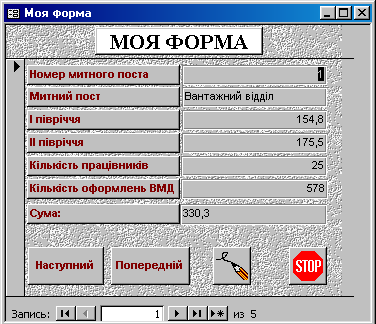
Рис. 94. Вікно перегляду форми Моя форма
Увести новий запис у режимі форм.
Натискаємо
![]() і вводимо новий запис.
і вводимо новий запис.
Створити звіт за наявними даними.
Перейти на закладку Отчеты Создание отчета с помощью мастера вибрати у полі Таблицы и запросы вибираємо, наприклад, таблицю Митні пости робимо доступними усі поля натискаємо >> Далее Далее Макет в столбец Далее вибираємо потрібний стиль Далее задаємо ім’я – Отчет по Митним постам Готово.
Зберегти базу даних (Файл Сохранить). Закрити її.
Вийти із системи управління базами даних Microsoft Access.
Файл Выход.
